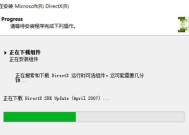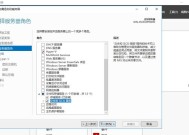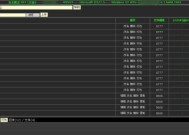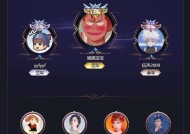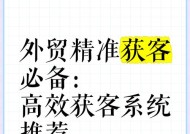服务器卡屏死机可能是什么原因?如何快速诊断问题?
- 电脑技巧
- 2025-04-24
- 16
- 更新:2025-04-08 14:59:02
服务器是企业信息系统的中心,其稳定性和可靠性直接关系到业务的连续性和数据的安全。然而,在日常运维过程中,我们时常会遇到服务器卡屏甚至死机的情况。本文将详细探讨服务器卡屏死机可能的原因,并提供一系列诊断问题的方法,帮助您快速找到故障点并采取相应的解决措施。
一、服务器卡屏死机的常见原因
1.硬件故障:硬件老化、损坏或不兼容等问题都可能导致服务器死机。常见的硬件故障包括内存条、硬盘、电源供应器、散热系统等部件出现问题。
2.系统过载:运行大量资源密集型程序或同时处理过多请求,服务器的CPU和内存资源被耗尽,可能导致系统过载,进而引起死机。
3.软件冲突:安装不兼容的驱动程序、应用程序或系统补丁可能会引起软件冲突,导致系统不稳定,甚至出现死机。
4.网络攻击:如DDoS攻击或恶意软件感染等网络攻击手段,可导致服务器资源被大量占用,最终引起系统崩溃。
5.系统配置错误:不当的系统配置或错误的设置参数可能会导致服务器运行不正常,甚至出现死机现象。

二、快速诊断服务器卡屏死机问题的方法
1.检查硬件状态
步骤:
进入服务器的BIOS界面,检查硬件自检是否通过。
使用工具如“MemTest86”检测内存条是否有问题。
查看硬盘SMART状态,确认硬盘是否健康。
检查电源供应器是否稳定,以及散热系统是否正常工作。
注意:如果发现硬件故障,应立即更换损坏的部件。
2.监控系统资源使用情况
步骤:
使用系统监控工具(如Windows任务管理器或Linux的top命令)查看CPU、内存、磁盘IO和网络IO的使用率。
如果发现资源使用异常,应记录下此时的运行状态或应用程序,以备后续分析。
注意:持续监控可以帮助及时发现资源过载情况,并分析导致过载的具体原因。
3.分析软件和系统日志
步骤:
查看应用程序日志,确认是否有错误或警告信息。
审查系统日志,比如Windows事件查看器或Linux的/var/log目录下的日志文件。
分析系统日志中的错误信息,寻找死机前后的异常记录。
注意:系统日志中包含大量有用信息,对诊断软件冲突或系统配置错误非常有帮助。
4.进行安全检查
步骤:
运行安全扫描程序,检查是否有恶意软件或病毒。
查看入侵检测系统(IDS)和入侵防御系统(IPS)的报警信息。
更新防病毒软件至最新版本,并进行全盘扫描。
注意:网络攻击和恶意软件感染有时不易被发现,需要定期进行安全检查。
5.检查系统配置
步骤:
对比系统配置文件与推荐配置,找出不一致之处。
逐项检查服务器的启动参数,确认是否有不恰当的设置。
如果系统最近做过更新或更改,尝试回滚更改,看问题是否得到解决。
注意:系统配置错误可能导致各种奇怪的问题,仔细检查配置文件是不可或缺的步骤。
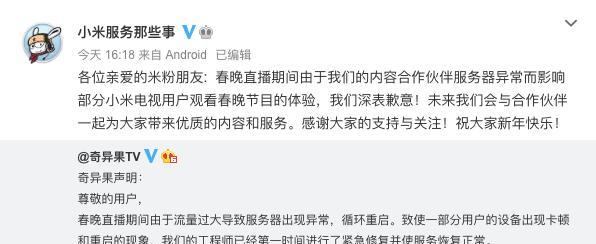
三、故障排除后的优化建议
故障排除后,为防止类似问题再次发生,建议采取以下措施:
定期进行硬件维护和更换,确保服务器各部件状态良好。
实施性能监控和负载均衡,以避免系统过载。
建立软件兼容性测试机制,确保新安装的软件或系统更新不会引起冲突。
加强网络安全防护,定期更新安全策略和防御措施。
定期备份系统和数据,以便在发生故障时快速恢复。

四、结束语
服务器卡屏死机是一个复杂的问题,它可能由多种因素引起。通过本文提供的诊断方法和优化建议,相信您能更有效地定位问题、快速解决问题,并采取措施预防未来的故障。记住,服务器的稳定运行需要持续的关注和周到的维护,只有这样,才能确保业务的顺畅运作和数据的安全。